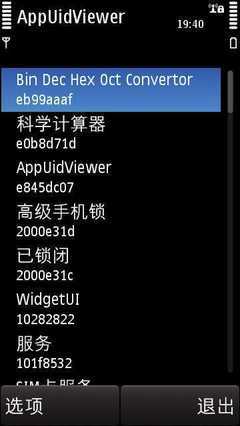防火墙能保护我们的电脑免受网络上的黑客攻击,windows7系统中的防火墙功能已经足够强大,可以保证我们的电脑免受危害。可是在各种不慎的操作中或者下载的杀毒软件有时都会关闭或者打开系统自带的防火墙,那么我们怎么打开或者关闭它呢?
怎么打开和关闭windows7系统的自带防火墙――工具/原料装有windows7系统的pc
怎么打开和关闭windows7系统的自带防火墙――步骤/方法怎么打开和关闭windows7系统的自带防火墙 1、
点击开始菜单,打开控制面板选项。
怎么打开和关闭windows7系统的自带防火墙 2、
在控制面板中找到windows防火墙选项,单击打开。
怎么打开和关闭windows7系统的自带防火墙 3、
在弹出来的界面中如果你发现有如下图中显示的那样,说明你的防火墙是关闭着的,如果你想打开的话就请单击使用推荐的设置就可以了。
怎么打开和关闭windows7系统的自带防火墙_怎么关闭防火墙
怎么打开和关闭windows7系统的自带防火墙 4、
这样windows的防火墙就打开了。如果你在控制面板中点击打开windows防火墙后发现界面是这样的,说明你的防火墙是本来就开着的,你关闭窗口就可以了,但是如果你想关闭防火墙,那么就点击左边栏的“打开或关闭windows防火墙”选项。
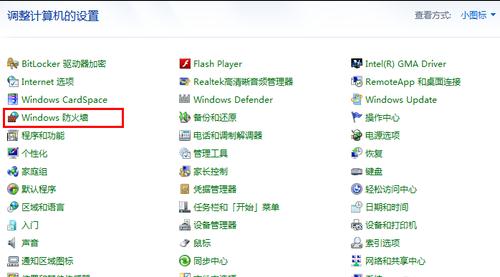
怎么打开和关闭windows7系统的自带防火墙 5、
在接下来的界面中,选中图中两个不推荐的选项然后点击确定就可以了,这样就把windows自带的防火墙给关闭了。
怎么打开和关闭windows7系统的自带防火墙_怎么关闭防火墙
怎么打开和关闭windows7系统的自带防火墙――注意事项请想好你的目的,你是想打开还是想关闭防火墙。不要误操作。
 爱华网
爱华网